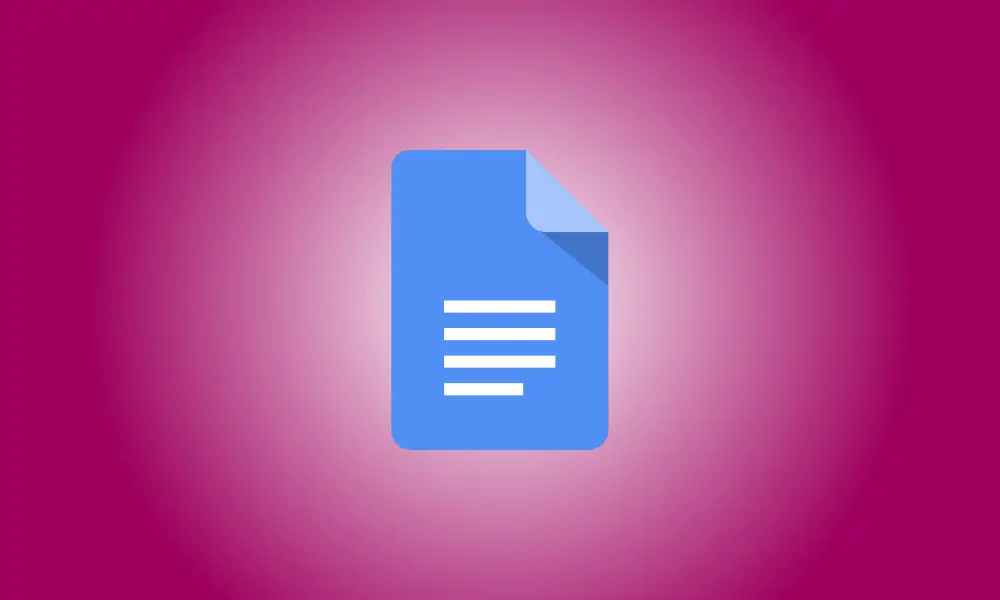Introducción
Sus lectores se beneficiarán de un resumen de su documento. Puede proporcionar un resumen rápido y resaltar elementos clave. No tienes que poner esto en tu texto porque Google Docs te permite crear un resumen del documento.
La función de resumen del documento se agregó a Google Docs en la web a principios de 2022. Funciona en conjunto con el esquema que puede hacer en su documento usando encabezados. La buena noticia es que puede usar el resumen solo si lo desea.
En Google Docs, agregue un resumen del documento
Inicie sesión en Google Docs y acceda a su trabajo. El símbolo del esquema del documento debe estar en la parte superior izquierda, fuera del margen de su documento.
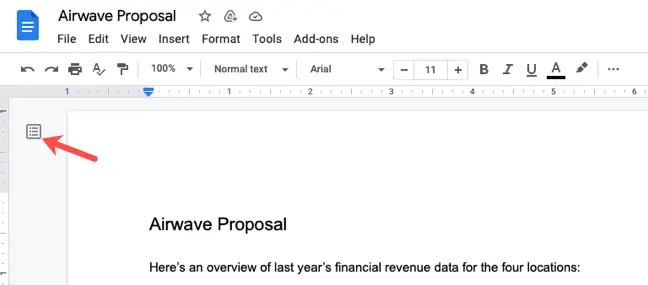
Si no lo ve, vaya a Ver > Mostrar esquema del documento para abrirlo.
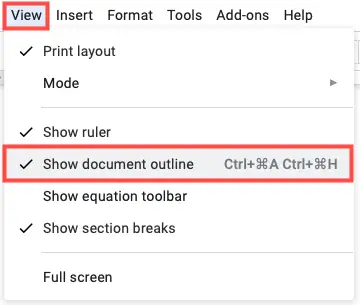
Al hacer clic en el icono Esquema del documento, aparece una sección Resumen en la parte superior. Haga clic en el símbolo + a la derecha. Se abre un cuadro de texto en el que puede escribir su resumen.
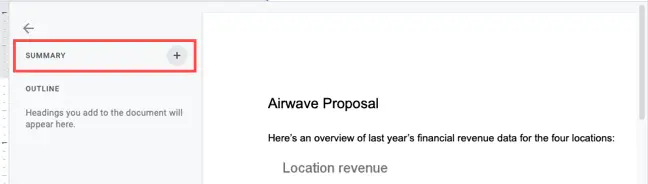
Cuando haya terminado de escribir su resumen, presione Entrar o Regresar para guardarlo. Verá una notificación rápida en la parte inferior de la pantalla que indica que se ha guardado su resumen.
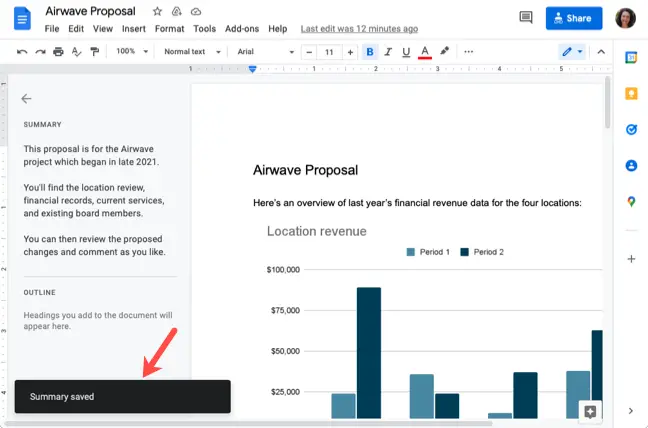
Si bien no puede diseñar el contenido dentro del cuadro de resumen, puede agregar un espacio de línea si lo desea. Mantenga presionada la tecla Mayús y presione Entrar o Retorno al final de la línea.
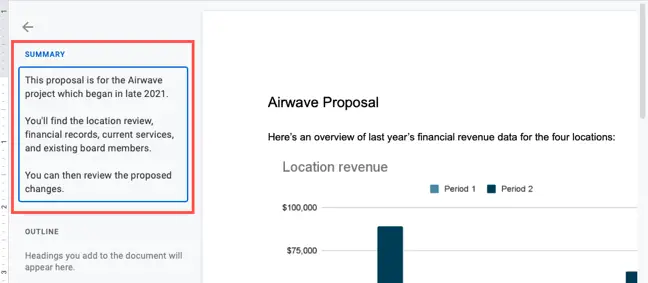
Mueva el mouse sobre el resumen y haga clic en el icono Editar resumen para editarlo en cualquier momento (lápiz). Cuando está en el modo de edición, el cuadro Resumen se resalta en azul.
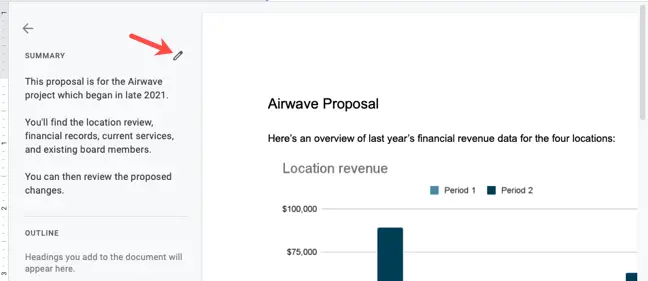
Para borrar el resumen, haga clic en el icono Editar resumen, elimine todo el contenido del cuadro y luego guárdelo presionando Intro o Retorno.
Puede ahorrar espacio en su Google Doc al proporcionar el resumen en esta conveniente ubicación. Si también usa el esquema, crea un comienzo fantástico para su documento.